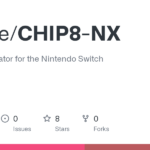Switchに改造を施せばバックアップ起動や吸出しなど様々な機能が使用でき
そのなかで特に人気なのが【エミュレーター機能】
Switchでは数多くのゲーム機器のエミュレーターが
存在しており任天堂の携帯機であるDSもエミュレータが存在します!
ニンテンドーDSエミュレーター【melonDS】
今回はスイッチで遊ぶことができる【melonDS】の設定法をご紹介します!!
【melonDS】とは??
Switchでは数多くのエミュレータがすでに開発され、問題なく動作しています。
そんなSwitchに新たにニンテンドーDSエミュレーター【melonDS】が登場
実機同様に動作し、実機以外の利点もございます。
・ドッグにつないで大画面で
携帯ゲーム機を大画面で遊ぶことが出来るのが魅力
Switchで遊べば画面も大きいのでより見やすく
プレイできますが付属品のドッグにつなぐことで
テレビの大画面でゲームを楽しむことができます。
・わざわざ機種を変える必要がない
DSはゲーム機本体が違うので遊ぶときには別の機器を持ち運ばなくてはならないのが少々面倒くさい・・・
しかしSwitchでまとめてしまえばすぐ切り替えることが
できるので利便性が比較的にUPする。
スイッチ本体の改造はこちらへ!
必要なもの
- CFW導入機器・ペイロード送信が可能である未対策機
本体裏面の年が2017の場合100%未対策機、2018はほぼ対策機
新品を買うより、中古品をねらっていったほうがいいかもしれません。
↑こちらに導入法を紹介していますので参考に
- 64GB以上のmicroSDカード
- RCMツール
こちらはペイロード送信を送る際にRCMモードに入る必要があり
その機器になります、自力でもできなくはないですが
破損の恐れがあるので買っておいたほうが無難。
【melonDS】ダウンロード・インストール方
①【melonDS】をダウンロードするために、下のリンクに飛びます。
https://github.com/Hydr8gon/melonDS/releases
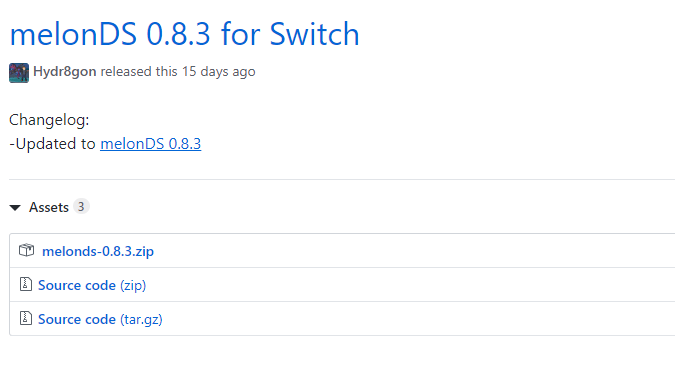
②配布先に飛んだ先にあります【melonds-0.8.3.zip】をダウンロードします。
③解凍したフォルダの中にあるmelonds.nroを(sdカード/switch/melonds)も起きます。
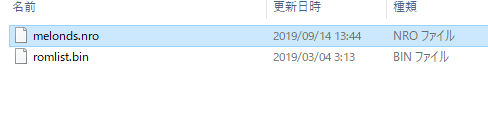
④dsのbiosファイルを(sdカード/switch/melonds)に入れます。
⑤ゲームROMは自分が分かりやすいようにSwitchのSDカード内に
ROMの保存フォルダーを作成し、保存します。
↑ネットにはダウンロードできるサイトがあるらしいがだめですよ!
設定・起動
起動、設定
①RCMモードに入り、Hekateを起動させる。
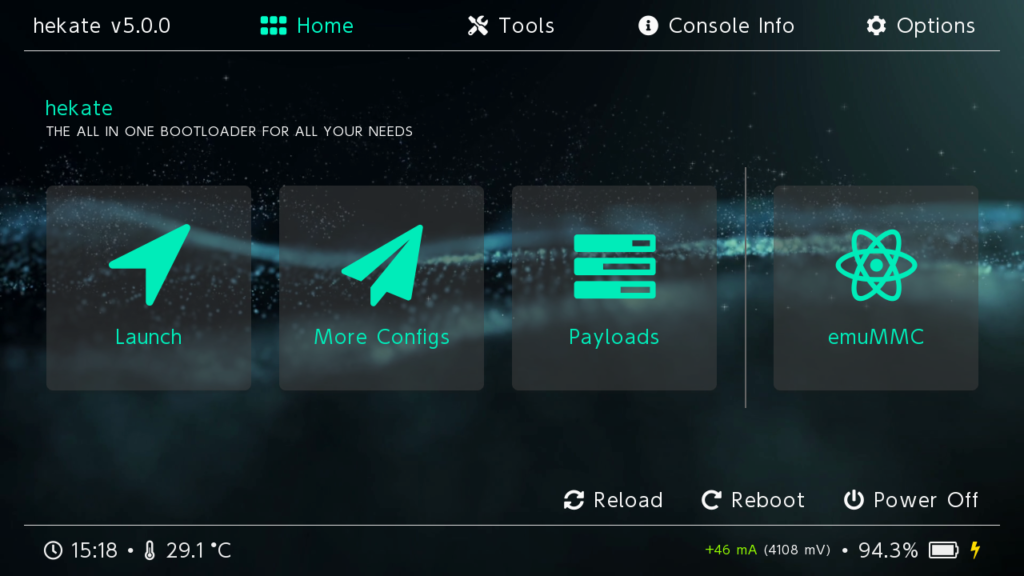
②ランチャーを起動させて、アルバム内にあるので選択。
③【melonDS】タイトルをクリックして起動
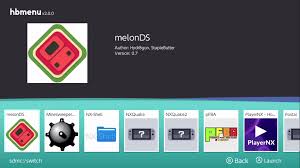
操作法
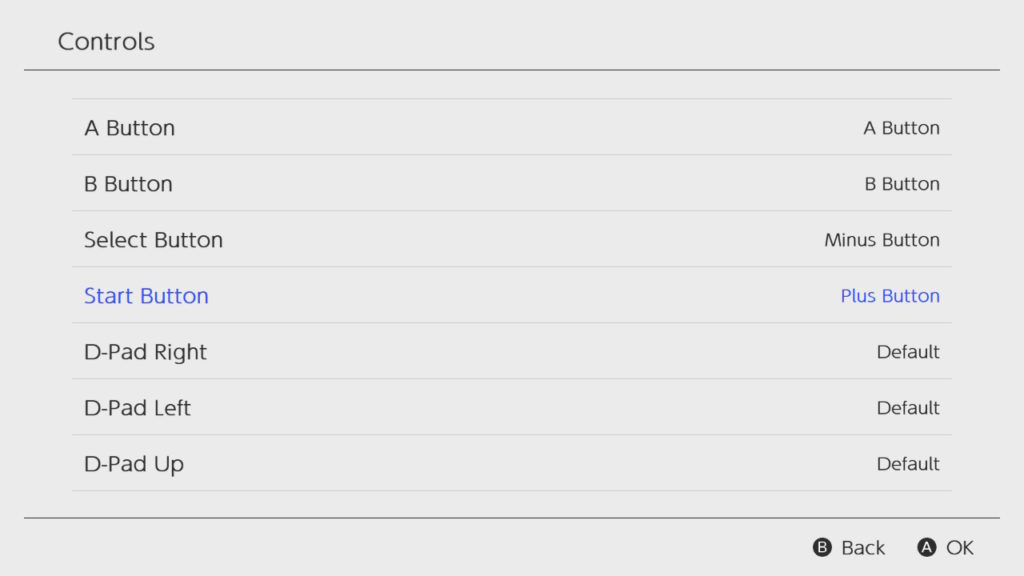
- +ボタンで終了
- ×ボタンで設定を開く
- Bボタンで戻る
- Aボタンで決定
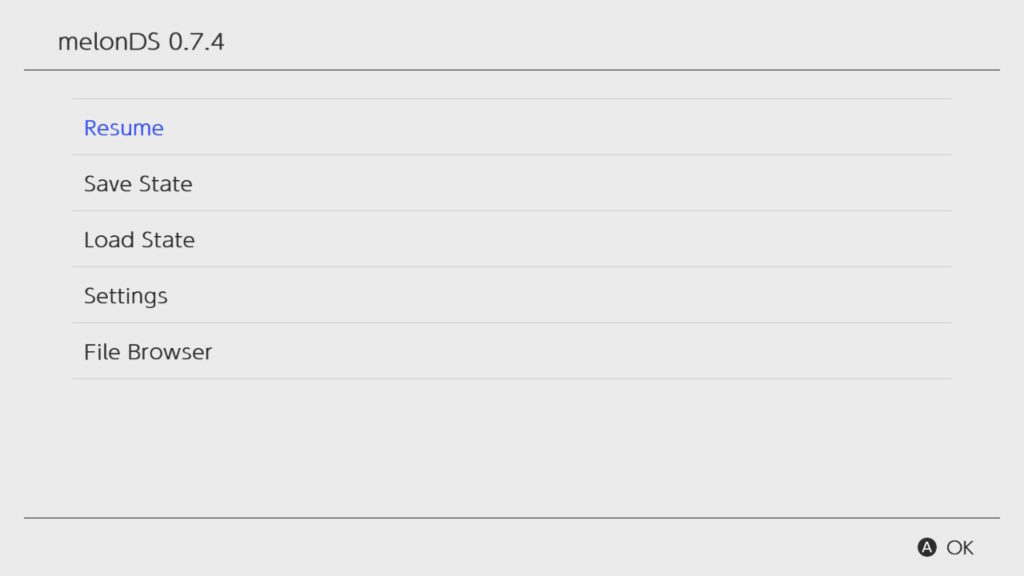
ゲーム中にLボタンかRボタンでメニュー
- 【Resume】でゲームに戻る
- 【Save state】で途中セーブ
- 【Load state】途中セーブをロード
- 【Options】設定画面を開く
- 【Filebrowser】違うゲームを選択
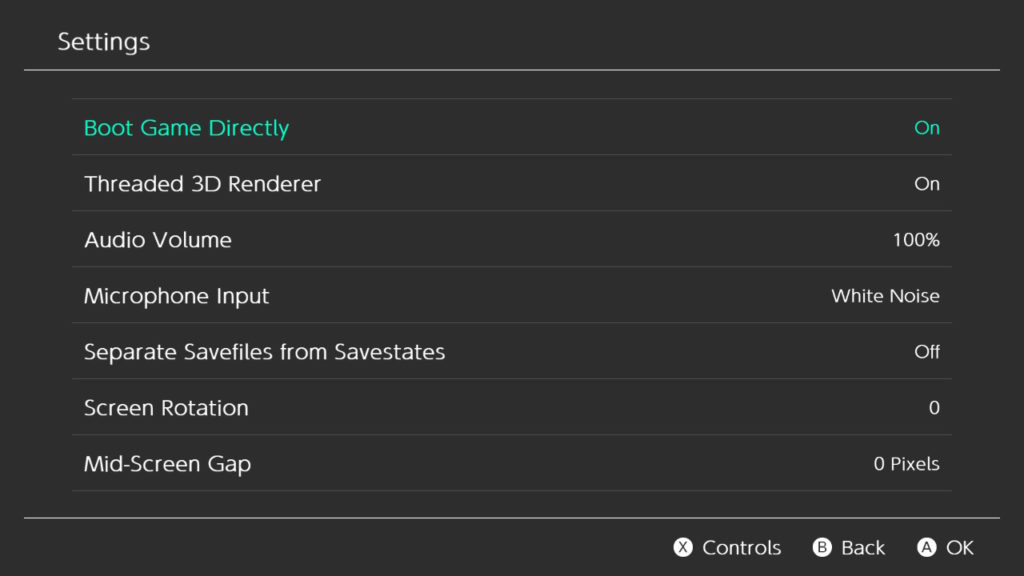
- 【Boot game directly】をOnで普通にゲームが起動
- 【Screen rotation】でゲームの画面を回転する
- 【Mid-screen gap 】上下の画面の間の隙間の大きさ
- 【Screen layout】画面の配置を変更
- 【Switch overclock】cpuの使用率を変更
- 【Off】下の画像のようにbiosメニューが一度開いてからゲームを起動
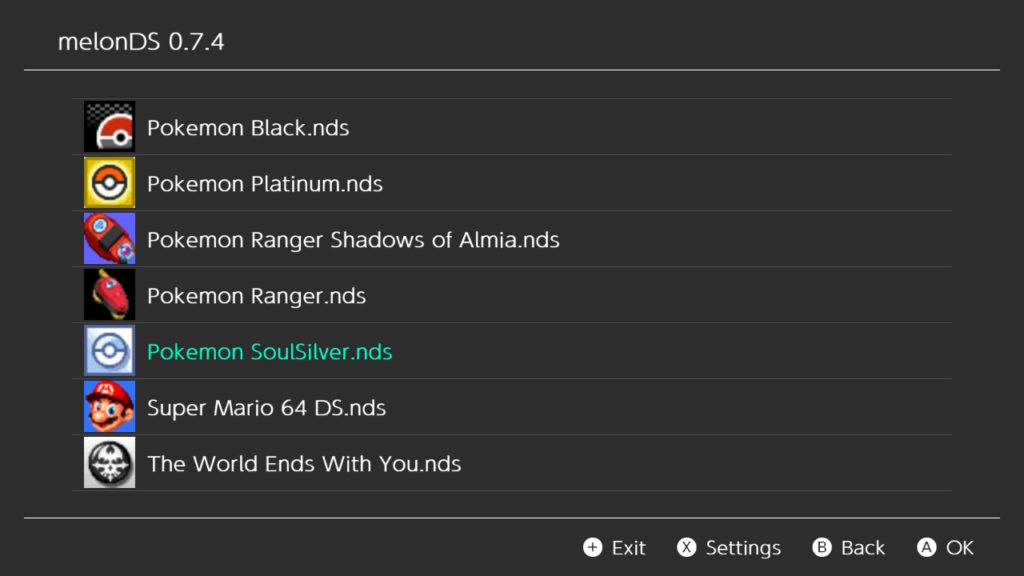
まとめ
今回はスイッチで使用できるDSエミュレーターについて紹介しました!
導入も簡単なので試してみてはいかがでしょうか?